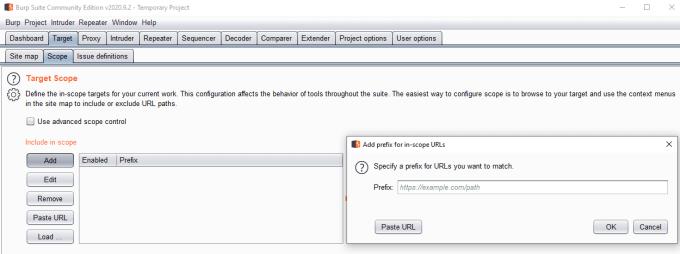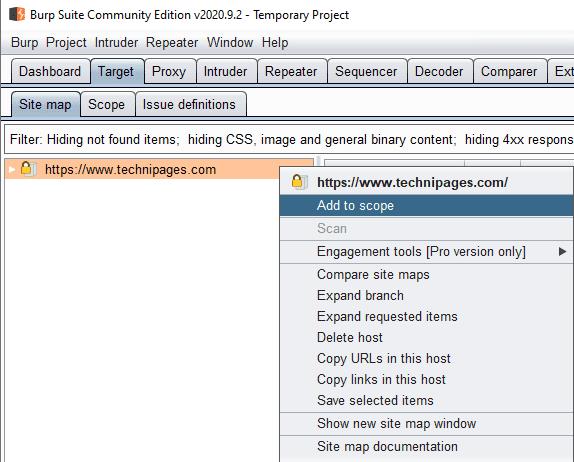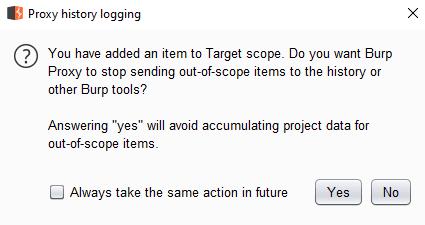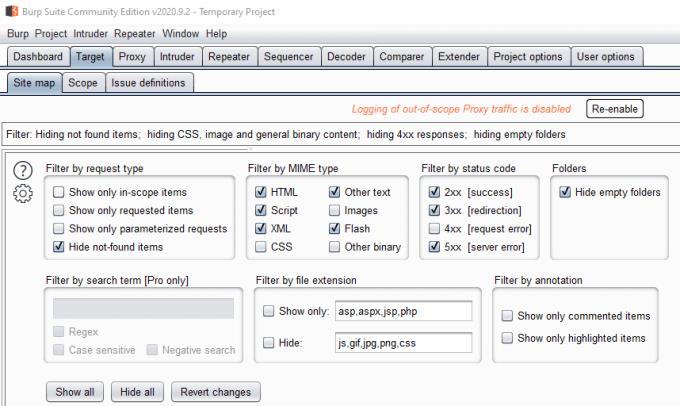Som ett proxyverktyg låter Burp Suite dig proxy för all din nätverkstrafik. Som standard proxar Burp all trafik till vilken webbplats som helst, men detta kan resultera i att för mycket trafik fångas upp av "Intercept"-funktionen, visas i HTTP-historiken eller i webbplatskartan.
För att kontrollera vilken trafik som är synlig inom Burp kan du lägga till webbplatser som du vill se till omfånget. Även om omfånget inte gör någonting som standard kan du konfigurera de andra verktygen för att utelämna resultat som inte är inom omfånget.
Tips: Omfattningen hindrar inte någon trafik från att proxias genom Burp, det låter dig bara filtrera data du ser eller förhindra att den loggas. Du kan konfigurera Burp för att ta bort all trafik som inte är inom omfattningen på underfliken "Anslutningar" på fliken "Projektalternativ" under förfrågningar som ligger utanför omfattningen. Om du gör det förhindrar du all webbtrafik på din dator förutom meddelanden till och från de webbplatser som anges i svitens omfattning.
För att lägga till en webbplats till omfattningen kan du bläddra till underfliken "Omfattning" på fliken "Mål". Om du har en URL på ditt urklipp kan du klicka på "Klistra in URL", eller så kan du manuellt lägga till en URL genom att klicka på "Lägg till".
Tips: Du behöver faktiskt inte ange en fullständig URL för en specifik webbplats, du konfigurerar faktiskt ett prefix för vilket all matchande trafik kommer att loggas. Detta innebär att du kan ange "https://cloudO3" som skulle matcha vilken Blog.WebTech360-domän som helst, eller webbplats som använder "cloudO3" som en underdomän, t.ex. cloudO3.example.com. Det här fältet är inte skiftlägeskänsligt, men du måste ange både "HTTP" och HTTPS.
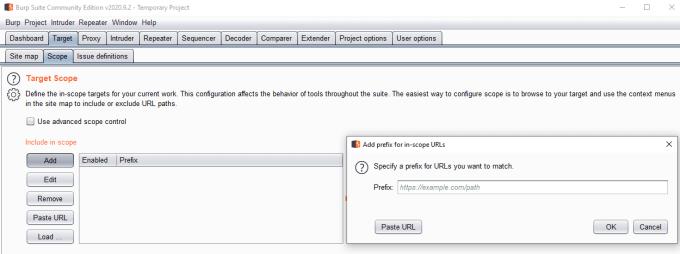
Du kan manuellt lägga till webbplatser till omfånget.
Att manuellt lägga till webbplatser kan vara lite jobbigt, särskilt om du har ett antal webbplatser att lägga till. Det kan vara enklare att bläddra till de webbplatser du vill lägga till i scopet först, utan scope, så att de dyker upp i loggarna, eftersom du sedan kan högerklicka på dem och lägga till dem i suite scope. Du kan göra detta genom att högerklicka på webbplatsen på underfliken "Webbplatskarta" på fliken "Mål" eller underflikarna "Intercept" och "HTTP-historik" på fliken "Proxy"
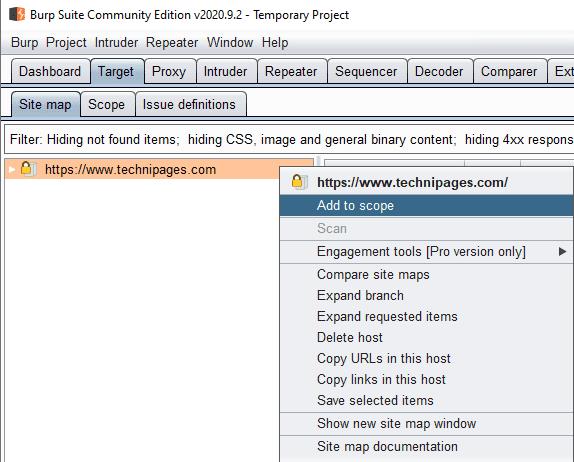
Du kan lägga till en webbplats i omfånget genom att högerklicka på den i underflikarna för webbplatskarta, avlyssning eller HTTP-historik och klicka på "Lägg till i omfång".
När du först lägger till en webbplats i omfånget kommer du att bli tillfrågad om du vill utelämna data från webbadresser utanför omfattningen från de andra Burp-verktygen som HTTP-historiken och webbplatskartan. Detta kommer inte att dölja data som redan finns där, bara förhindra att ny data överförs till dessa verktyg. Om du klickar på "Ja" aktiveras den nedersta inställningen på underfliken "Alternativ" på fliken "Proxy", märkt "Skicka inte objekt till proxyhistorik eller aktiva uppgifter, om de inte omfattas".
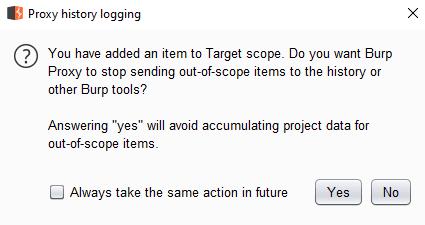
Du kan förhindra att objekt utanför räckvidden loggas genom att aktivera "Skicka inte objekt till proxyhistorik eller aktiva uppgifter, om de är utanför räckvidden".
Om du vill fortsätta att logga ut från omfångsobjekt men inte vill se dem kan du filtrera bort dem genom att klicka på filtret överst på underflikarna Webbplatskarta och HTTP-historik. Alternativet att filtrera bort dem finns längst upp till vänster, märkt "Visa endast objekt inom omfattningen".
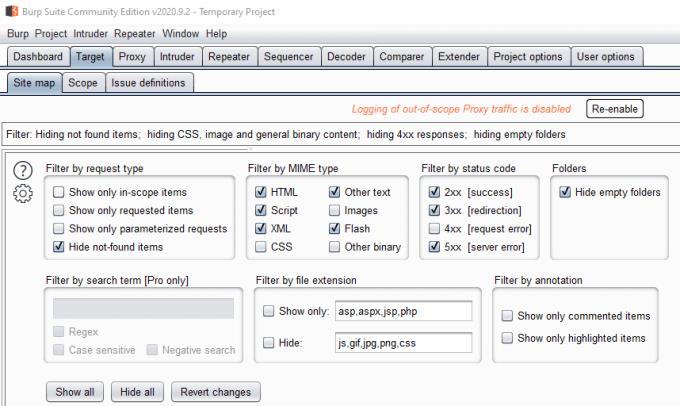
Du kan förhindra att objekt visas i HTTP-historiken och webbplatskartan genom att filtrera bort dem.
Även om "Loggning av trafik utanför omfattningen" är aktiverad, kommer trafiken utanför omfattningen att visas på underfliken Intercept i "Proxy"-fönstret. För att förhindra detta kan du markera "Och URL är i målomfång" i avsnittet "Snärna klientförfrågningar" på underfliken "Alternativ" på fliken "Proxy". Om du avlyssnar svar vill du också aktivera samma inställning i avsnittet "Snappa klientsvar".

Du kan förhindra att trafik visas på fliken "Intercept" genom att aktivera "Och URL är i målomfång" i spärralternativen.